Глубокая очистка Печатающей головки
Если качество печати не улучшилось после стандартной очистки печатающей головки, выполните глубокую очистку печатающей головки. Во время глубокой очистки печатающей головки потребляется больше чернил, чем при стандартной очистке печатающей головки, поэтому выполняйте глубокую очистку печатающей головки только при необходимости.
-
Убедитесь, что питание включено.
-
Нажмите кнопку Настройка (Setup), затем используйте кнопку
 или
или  для выбора пункта Обслуживание (Maintenance), затем нажмите кнопку OK.
для выбора пункта Обслуживание (Maintenance), затем нажмите кнопку OK. -
С помощью кнопок
 и
и  выберите Глубокая очистка (Deep cleaning), затем нажмите кнопку OK.
выберите Глубокая очистка (Deep cleaning), затем нажмите кнопку OK.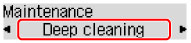
Устройство запускает глубокую очистку печатающей головки.
Не выполняйте другие операции до завершения глубокой очистки печатающей головки устройством. Это займет около 1 минуты.
-
Проверка состояния печатающей головки.
Чтобы проверить состояние печатающей головки, напечатайте шаблон для поверки сопел.
Если неполадка не устранена, отключите питание и повторите процедуру глубокой очистки печатающей головки через 24 часа. Не отсоединяйте шнур питания, отключая питание устройства.
Если неполадка по-прежнему не устранена, замените картридж FINE на новый. Если после замены картриджа FINE неполадка не устранена, обратитесь в сервисный центр.

